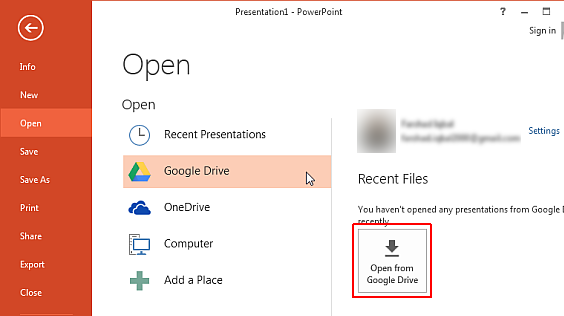Integrieren Sie Google Drive in Office
Wollten Sie schon immer eine einfachere Möglichkeit, Drive-Dokumente aus MS Office zu öffnen? oder ein kürzlich bearbeitetes Dokument in Drive hochladen? Mit der Veröffentlichung des neuen Plugins können wir Drive-Dokumente direkt mit MS Office-Apps wie Word, PowerPoint und Excel öffnen, bearbeiten und speichern.
Obwohl wir schon immer die Möglichkeit hatten, Dateien aus dem lokalen Drive-Ordner zu öffnen, integriert das neue Plugin Drive direkt in die Office-Apps. Nach der Installation finden Sie die Option zum Öffnen von Online-Drive-Dokumenten im Menü Datei, genau wie die lokalen Dateien.
So integrieren Sie Google Drive in Office
Um Drive in Office zu integrieren, müssen Sie zuerst das offizielle Drive-Plugin von hier herunterladen .
Installieren Sie das Plugin und öffnen Sie dann eine beliebige Office-Anwendung (Word, PowerPoint oder Excel). Sie werden aufgefordert, sich als einmalige Aktivität anzumelden, um auf Ihren Drive-Ordner zuzugreifen. Sobald Sie angemeldet sind, können Sie die Drive-Dateien über das Menü „Dateien” > „Öffnen” oder über die Registerkarte „Google Drive” verwenden, wie in der Abbildung unten gezeigt.
Derzeit erlaubt das Plugin weder das spontane Wechseln von Konten noch das Teilen und Festlegen von Dateiberechtigungen direkt aus der Office-App. Wenn Sie Ihr Drive-Konto wechseln möchten, wechseln Sie in die Plug-in-Einstellungen, um sich abzumelden, und melden Sie sich dann erneut mit einem anderen Konto an. Sie müssen zur Weboberfläche gehen, um Dateiberechtigungen freizugeben und festzulegen.
Insgesamt ist das Plugin nicht vollwertig, aber dennoch nützlich, wenn Sie viele Drive-Dokumente öffnen und bearbeiten. Wenn Sie Drive bereits installiert haben, ist das Plugin möglicherweise nicht von großem Nutzen für Sie. [ Plugin herunterladen ]
Fehlerbehebung: Wenn Sie in der Office-Anwendung keine Drive-Optionen finden, müssen Sie das Plugin manuell aktivieren. Gehen Sie zur Registerkarte Datei > Optionen und Add-Ins. Wählen Sie „COM-Add-Ins” aus „Optionen verwalten” und klicken Sie auf die Schaltfläche „Los”. Aktivieren Sie nun das DriveForOffice-Add-In und klicken Sie auf „OK”. Starten Sie die Anwendung neu, um die Drive-Optionen im Office-Programm anzuzeigen.
Interessanterweise ist Google sehr vorsichtig mit den Formulierungen in der Ankündigung. Sie zitieren es als ihren „offenen Ansatz”, ohne sich auf die Nützlichkeit oder Popularität von Microsoft Office zu beziehen. Es ist eine Option, an die Google glaubt und gleichzeitig hofft, einige Office-Benutzer zu gewinnen.
Verwandt: Drive-Dateien anhängen, ohne sie herunterzuladen